Khi công nghệ tiến bộ, các giao thức truyền dữ liệu phát triển và kỹ thuật tốt nhất của ngày hôm qua để di chuyển tệp giữa các thiết bị có thể không còn lý tưởng vào ngày hôm nay. Các tùy chọn của chúng tôi đã mở rộng trong những năm qua và việc chọn phương pháp tốt nhất cho mục đích của bạn đòi hỏi một số nghiên cứu. May mắn thay, chúng tôi luôn sẵn sàng trợ giúp.
Cho dù mục tiêu của bạn là truyền tệp, di chuyển dữ liệu, sao lưu hay thứ gì khác, hướng dẫn toàn diện này sẽ giúp bạn chọn cách tiếp cận tốt nhất cho máy Mac của mình. Hãy xem qua các tùy chọn.
Dòng USB
Universal Serial Bus (USB) là một giao thức không ngừng phát triển. Mặc dù các phiên bản mới hơn có sự gia tăng đáng kể về tốc độ, sức mạnh và chức năng, nhưng nhiều người trong chúng ta vẫn dựa vào các phiên bản cũ hơn.
USB 2
USB 2 là một giao thức phổ biến được sử dụng vào đầu những năm 2000 và hầu hết các mẫu máy Mac mới đều có cổng được nâng cấp vào năm 2002. Mặc dù các thế hệ USB hiện đại luôn thay thế các phiên bản trước đó, một số người trong chúng ta vẫn chạy các máy Mac cũ hơn hoặc các thiết bị ngoại vi cổ.
USB 3
Trong suốt thập kỷ qua, USB 3 là giao thức chính được sử dụng trên nhiều thiết bị.
Các mẫu máy Mac mới hơn đã chuyển sang cổng USB-C, vì vậy bạn sẽ cần cáp hoặc bộ điều hợp thích hợp để kết nối bất kỳ thiết bị nào sử dụng thiết kế Loại A truyền thống. Hơn nữa, Type-C có thể sẽ là kết nối tiêu chuẩn cho tương lai gần.
USB 4
Hầu hết các nhà sản xuất phần cứng sẽ áp dụng sự lặp lại này cho đến khi có phiên bản lớn tiếp theo. Các máy Mac mới hơn có các cổng hỗ trợ USB 4 tốc độ cao và giao thức cạnh tranh với Thunderbolt về tốc độ và hiệu quả.
Tốc độ truyền tối đa lý thuyết cho mỗi giao thức USB như sau:
- USB 4 thế hệ 3x2:40Gbps
- USB 4 thế hệ 3x1:20Gbps
- USB 3.2 thế hệ thứ 2 2x2:20Gbps
- USB 3.2 Thế hệ 2:10Gbps
- USB 3.2 Thế hệ 1:5Gbps
- USB 2.0:480Mbps
- USB 1.1:12Mbps
Đọc thêm:Tìm hiểu các loại cáp USB và loại nào nên sử dụng
Thunderbolt
Thunderbolt là tiêu chuẩn kết nối nổi bật của Mac hiện đại. Thunderbolt 2 tự hào có tốc độ cao và kết nối đáng tin cậy. Nhưng lần lặp thứ ba và thứ tư, sử dụng cáp USB Type-C, hiện đang là dạng thống trị.
Tốc độ truyền cho mỗi giao thức Thunderbolt là:
- Thunderbolt 4:40Gbps
- Thunderbolt 3:40Gbps
- Thunderbolt 2:20Gbps
- Thunderbolt 1:10Gbps
Như bạn có thể thấy, mỗi giao thức Thunderbolt đều có tốc độ đáng kể. Cùng với USB 4, chúng có thể truyền dữ liệu nhanh chóng và đáng tin cậy.
Tuy nhiên, không phải lúc nào cũng có một cổng hiệu suất cao và đúng cáp để đạt được kết quả ấn tượng. Ổ cứng được kết nối của bạn cũng phải hoạt động tốt. Trong khi công nghệ lưu trữ tiếp tục được cải thiện, chỉ những ổ cứng thể rắn nhanh nhất mới có thể theo kịp các giao thức mới hơn, vì vậy hãy nhớ điều đó khi lập kế hoạch truyền dữ liệu lớn.
FireWire
FireWire có thể là công nghệ lỗi thời, nhưng một số người trong chúng ta vẫn sở hữu các thiết bị sử dụng giao thức này.
Vào thời điểm phát hành, FireWire là một phương thức truyền dữ liệu đáng tin cậy và tốc độ cao của nó là một tính năng chiến thắng. Tuy nhiên, các công nghệ gần đây hơn làm lu mờ giao thức cũ.
Tốc độ truyền cho mỗi giao thức Firewire là:
- FireWire 800:800Mbps
- FireWire 400:400Mbps
Kết nối Ethernet
Mặc dù Wi-Fi đã nhanh chóng trở thành cách ưa thích để kết nối các thiết bị của chúng ta ngày nay, nhưng Ethernet có thể cung cấp một kết nối đáng tin cậy hơn khi di chuyển các tệp lớn qua mạng. Cho dù kết nối nhiều máy Mac để truyền dữ liệu hay truy cập vào ổ lưu trữ (NAS) gắn liền với mạng, việc sử dụng cáp sẽ cải thiện độ tin cậy bằng cách giảm thiểu nguy cơ bỏ học.
Tốc độ truyền cho mỗi giao thức Ethernet là:
- 10 Gigabit Ethernet:10Gbps
- Gigabit Ethernet:1Gbps
- Fast Ethernet:100Mbps
Cách kiểm tra các cổng khả dụng trên máy Mac của bạn
Chúng tôi đã đề cập đến các tùy chọn có dây cần thiết, nhưng trước khi chuyển sang các giải pháp không dây, hãy thảo luận về cách bạn có thể kiểm tra thông số kỹ thuật của các cổng trên máy Mac của mình. Để tìm thông tin phần cứng của bạn, hãy làm theo các bước sau:
- Nhấp vào Apple menu ở trên cùng bên trái.
- Giữ Option và Giới thiệu về máy Mac này sẽ thay đổi thành Thông tin hệ thống .
- Nhấp vào Thông tin Hệ thống và phát hành Tùy chọn Chìa khóa.
- Chọn giao thức bạn muốn kiểm tra từ menu bên.
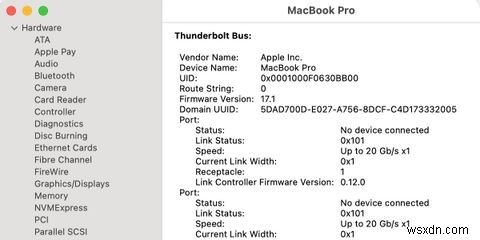
Trong Thông tin hệ thống , bạn có thể điều tra từng phần cứng trong máy Mac của mình và xem tùy chọn nào khả dụng cho bạn.
Giải pháp Truyền Dữ liệu Không dây
Giờ đây, chúng ta đang sống trong một thế giới không dây, nơi mọi thứ từ tủ lạnh đến bóng đèn đều có thể kết nối với mạng Wi-Fi. Khi truyền một lượng lớn dữ liệu, các kết nối cáp thường đáng tin cậy hơn, nhưng các giải pháp không dây vẫn phục vụ một mục đích hữu ích.
Wi-Fi
Phiên bản mới nhất của Wi-Fi, 802.11ax, có thể đạt tốc độ lên đến 10Gbps. Điều này rất thiếu các tùy chọn cáp, nhưng vẫn là một lựa chọn thiết thực khi được sử dụng một cách khôn ngoan. Sự thuận tiện là đặc điểm chính của kết nối không dây và mặc dù không lý tưởng cho các lần truyền lớn, nhưng giao thức này rất phù hợp cho các tác vụ nhỏ hơn.
Tốc độ cho các tiêu chuẩn Wi-Fi phổ biến nhất là:
- 802.11ax:10Gbps
- Sóng 802.11ac 2:1,73Gbps
- Sóng 802.11ac 1:866Mbps
- 802.11n:450Mbps
- 802.11g:54Mbps
Loại kết nối của bạn sẽ phụ thuộc vào khả năng của máy Mac và bộ định tuyến của bạn. Bạn có thể kiểm tra phần cứng mạng của mình trong Wi-Fi trong Thông tin hệ thống ; Chế độ PHY là mục nhập bạn sẽ muốn kiểm tra.
Bạn cũng có thể xem mình hiện đang sử dụng chuẩn không dây nào bằng cách giữ Option và nhấp vào biểu tượng Wi-Fi trong thanh menu trên cùng. Quét danh sách cho đến khi bạn tìm thấy Chế độ PHY và bạn sẽ nhận thấy loại kết nối hiện tại.
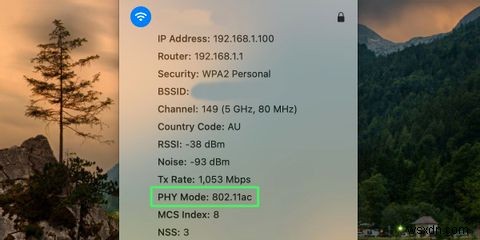
Bluetooth
Bluetooth mang lại mức độ tiện lợi cao hơn vì bạn không cần mạng Wi-Fi đang hoạt động để sử dụng giao thức. Kết nối xảy ra giữa các thiết bị Bluetooth được ghép nối chính xác và cung cấp giải pháp thiết thực để truyền các tệp nhỏ.
Tốc độ Bluetooth phổ biến là:
- Bluetooth 5.0:50Mbps
- Bluetooth 4.0:25Mbps
- Bluetooth 3.0:25Mbps
Bạn có thể kiểm tra xem bạn đang sử dụng giao thức lặp lại nào trong Thông tin hệ thống trong Bluetooth tiết diện. Phiên bản LMP là mục bạn đang tìm kiếm.
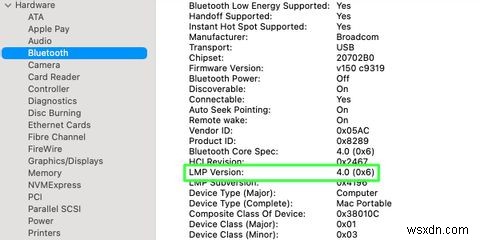
Do tốc độ truyền chậm hơn, Bluetooth là giao thức tốt nhất dành riêng cho các tệp nhỏ hơn. Nếu bạn đã từng phát trực tuyến âm thanh đến loa không dây, bạn sẽ biết rằng tình trạng bỏ học có thể xảy ra thường xuyên. Các tác vụ yêu cầu yêu cầu kết nối ổn định hơn.
Tùy chọn Truyền dữ liệu Mac phù hợp cho bạn
Khi nói đến truyền dữ liệu, các giải pháp có dây nhanh chóng và đáng tin cậy, trong khi các tùy chọn không dây rất đơn giản và thuận tiện.
Các giao thức USB và Thunderbolt lặp đi lặp lại cung cấp tốc độ từ hợp lý đến tốc độ cao nhất và việc sử dụng cáp để kết nối các thiết bị sẽ giảm nguy cơ gián đoạn. Khi hướng đến việc truyền tốc độ cao, bạn nên kiểm tra thông số kỹ thuật của từng phần cứng liên quan để xác định bất kỳ điểm nghẽn tiềm ẩn nào.
Các lần lặp lại gần đây của Wi-Fi và Bluetooth là những công cụ khả thi để truyền một lượng nhỏ dữ liệu. Tuy nhiên, các kết nối không dây rất dễ bị rớt mạng, vì vậy bạn nên cố gắng hạn chế nhiễu khi cần kết nối ổn định. Ngoài ra, khi hướng đến tốc độ cao, hãy đảm bảo rằng mỗi thiết bị có phần cứng phù hợp với tốc độ bạn yêu cầu.
Từ chậm đến nhanh, mỗi giao thức đều có vị trí và mục đích của nó. Vấn đề đơn giản là chọn công cụ phù hợp cho công việc.
